Po Sambit Koley
Windows 11 ima integriranu značajku koja mu omogućuje prikaz potrošnje baterije svake aplikacije instalirane na vašem računalu. Ova je značajka vrlo korisna za sve korisnike prijenosnih računala jer mogu lako prepoznati aplikacije gladne baterije i odlučiti ih ubiti / zaustaviti kako bi sačuvali vijek trajanja baterije na svojim sustavima.
Kako znati kako baterije koriste aplikacije u sustavu Windows 11
Vrlo je lako znati koja aplikacija troši koju količinu energije na sustavu. Samo slijedite ove upute da biste to učinili.
1. Prije svega pritisnite Windows tipka + I tipke zajedno da biste otvorili Postavke.
2. Zatim kliknite na “Aplikacije"Postavke.

3. Kada se otvore postavke aplikacija, kliknite na „Aplikacije i značajke”S lijeve strane.
4. Popis instaliranih aplikacija pojavit će se s desne strane. Zatim pomaknite se prema dolje da biste pronašli aplikaciju za koju želite provjeriti upotrebu baterije.
5. Zatim kliknite na “Napredne opcije“.
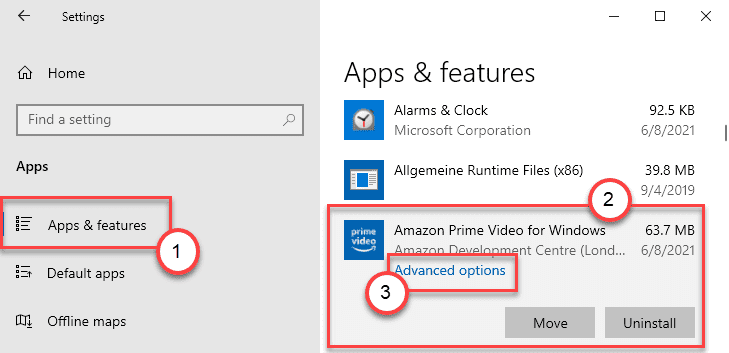
6. U prozoru Napredne mogućnosti pomaknite se prema dolje i vidjet ćete ‘Upotreba baterije’.
7. Zatim kliknite na “Provjerite upotrebu baterije“.
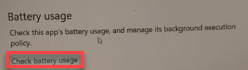
To će pokazati potrošnju baterije aplikacije tijekom određenog vremena. To će vam pomoći da uvidite u upotrebu aplikacija.
